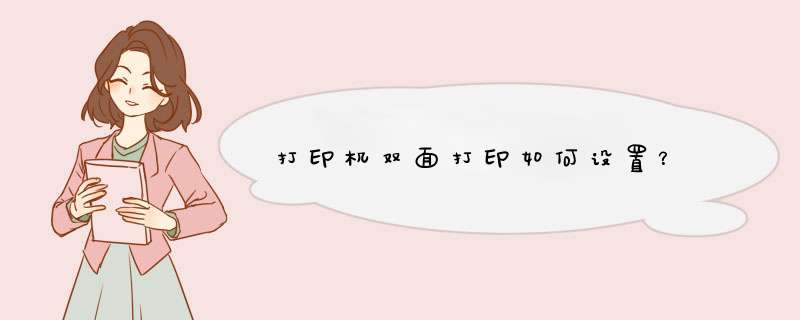
1、在电脑桌面左下角,点击“开始”图标,注意:保证电脑连得上该打印机。
2、在开始出现的功能显示中,点击“设备和打印机”选项。
3、这时会d出一个“设备和打印机”窗口,在这里可以看到本机连接的打印机,选中要设置的打印机,点击鼠标右键,在显示的下拉菜单中,点击打印首选项。
4、点击之后,d出一个首选设置窗口,看到当前打印方式为“单面打印”,点击后面的三角形符号。
5、这时会显示一些下拉菜单选项,选择“双面打印”选项。
6、选择“双面打印”后,点击窗口下方的“确定”按钮,此时该打印机默认首选为双面打印,设置完成。打印机打印文件时,打印机自动选择双面打印。
以惠普打印机为例,具体 *** 作如下:
1、在作相应设置前,首先要确认电脑与HP打印机联系正常(打印测试页是否正常或是单页打印正常)。一般情况下win7系统是自带打印机驱动程序的,你只要安装即可
2、进入“设备和打印机”界面,右键选择 “打印机属性”,点击“设备设置”,找到“双面打印器”项,点击右边选框,选择“已安装”;并修改下一行的“允许手动双面打印”项为“已安装”;最后选择“应用”
3、最后打开office、word等软件,在打印窗口选择“打印机属性”进行设置
4、选择上方“高级”-打印机功能部分的“在背面打印”设置为开
5、在完成选项卡中,勾选双面打印完成设置
1、首先点击屏幕左下角的“开始”菜单。
2、然后选择“设备和打印机”。
3、在打开的“打印机和传真”窗口中,右键点击“打印机”。
4、选择“打印首选项”,在附加功能中点击“双面打印(手动)”。
5、点击“确定”即可设置双面打印。
经验步骤:1首先点击屏幕左下角的“开始”菜单。
2然后选择“设备和打印机”。
3在打开的“打印机和传真”窗口中,右键点击“打印机”。
4选择“打印首选项”,在附加功能中点击“双面打印(手动)”。
5点击“确定”即可设置双面打印。
欢迎分享,转载请注明来源:内存溢出

 微信扫一扫
微信扫一扫
 支付宝扫一扫
支付宝扫一扫
评论列表(0条)